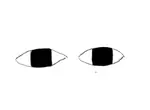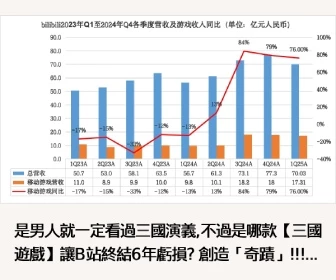十萬多種系統如何升級? 讓您10秒找到相容記憶體與SSD

新的一年即將來臨,每人家裡都準備除舊布新,但陪伴你一整年工作與課業,並且反應遲鈍、讀取應用程式緩慢的PC與筆記型電腦,是否也需要除舊佈新了呢? 您可以透過清除Cookie和緩存、解除安裝不再需要的程式軟體、磁碟重組或一次只開啟一個程式來解決電腦遲緩的問題,但最根本也最有效率的方式是升級記憶體容量以及安裝SSD。

升級記憶體與SSD看似很難,但其實非常簡單,即使完全沒有電腦技術背景的人也能輕鬆完成,首先最重要的是,找到與您的PC和筆記型電腦的系統相容的升級產品。大部分的人都會直接到所使用的電腦系統製造商網站尋找相容的升級產品,但往往可能因所使用的系統過舊難以查詢,或是相容的產品已無法取得,導致您需要花費更多心力與時間搜尋文章或電話諮詢。您可以免費使用Crucial Advisor Tool為您的系統找到相容的記憶體與SSD,Crucial Advisor Tool能夠幫您省下網路搜尋文章與發問的時間成本,目前已有超過2500萬人次使用,且不須1分鐘的時間就能從10萬種系統中(幾乎是所有系統)找到相容的記憶體與SSD,只要跟著以下步驟輸入資訊,就能輕鬆找到所需產品:
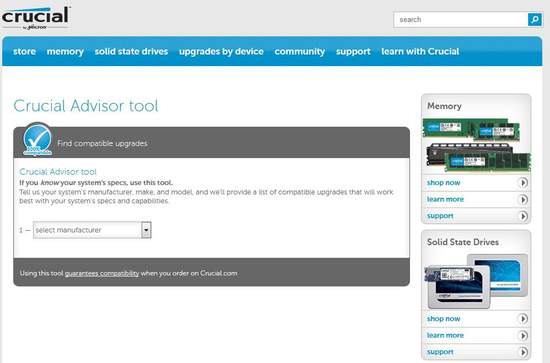
1. 選擇您的系統製造商(select manufacturer)
您可根據您所購買的PC(包含All-in-one的腦)、筆記型電腦或主機板等系統製造商來選擇。
2. 選擇您的產品線(select product line)
根據您欲升級的系統類型來選擇對應的產品線。
3. 選擇型號(select model)
選擇完產品線後,在根據您的產品選擇對應的型號,如您不知道確切的型號,可在產品包裝外盒、保固書或該製造商的官方網站找到詳細說明。
4. 搜尋相容的升級產品(find upgrade)
點擊找尋升級產品按鈕,不到10秒鐘就能立刻顯示與您系統相容的Crucial記憶體與SSD,讓您不再為提升電腦速度與效能而煩惱。
找到與您系統合適的升級產品後,接下來的升級工作也就更加輕鬆,您可透過以下安裝教學文章與影片,來獲得更完整與更清楚的安裝方法:

升級 Crucial® 記憶體的優勢:
●立即實現更快的反應速度和無縫多工處理能力。
●升級記憶體不像更換機油一樣需要反覆執行,不需要維護、永遠不會遭到病毒或惡意軟體的威脅,並且是提高系統速度和個人生產力的最經濟實惠的方式。
●安裝記憶體經濟實惠,不需要高超電腦操作技能,並且只需花幾分鐘即可完成。
升級 Crucial® SSD的優勢:
●利用快閃記憶體技術,提供比硬碟快15倍的速度1,並且更不容易摧毀。
●從硬碟轉換到SSD是一次性升級,類似於使用電力替代蠟燭來照亮房間:可立即轉換完成、並且顯著提高可靠性。
●安裝SSD簡單便捷。
註 1:性能等級基於 Crucial BX100 SSD 與 Western Digital Caviar Blue WD10EZEX 內接硬碟的對比性能指標評測得分。根據所使用的性能指標評測和單獨系統的配置,實際性能等級可能有所不同。測試設置:1TB Crucial BX100 SSD 和 1TB Western Digital Caviar Blue 內接硬碟,均採用 Intel DZ87RL 主機板Intel Core i7-4770K 3.50GHz 處理器、BIOS Rev. 0327 和 Windows 8 Pro 64 位元作業系統,使用PCMark Vantage HDD 測試軟體進行測試。2014 年 12 月執行內部基準測試。
©2017 Micron Technology, Inc. 保留所有權利。資訊、產品和/或規格若有變動,恕不另行通知。Crucial 或美光科技公司對於排版或拍照的疏失或錯誤概不負責。Micron、Micron 標誌、Crucial 與 Crucial 標誌是美光科技公司的商標或註冊商標。其他所有商標皆屬其各自擁有者所有。
●記憶體安裝教學影片
▼桌上型電腦:
▼筆記型電腦:
●SSD安裝教學影片/文章
▼Windows系統桌上型與筆記型電腦: